久しぶりに自作Windows 8.1 PCのBIOSをアップデートし、ついでにその他各種ドライバやソフトもアップデートしたら、何故かDVD/ブルーレイドライブが認識されない不具合に遭遇(;´∀`)
こういう事って数年に一度経験するんですけど、結局ネットで調べたりして行き着くのは【OSの再インストール(リフレッシュ)】なんです。
でもそんな面倒なのは嫌だ!なんとか修復したいんだい!という事で、さらに色々調べた結果、マイクロソフトの提供している【Fix it】という修復ソリューションを発見!ていうか、確か昔Windows 7でDVDドライブが認識されなくなった時も、この【Fix it】で一発で直ったのをふと思い出しましたw
で早速使ってみたんですけど、【診断ツール Fix it : CD や DVD ドライブが認識されない、読み取れない、書き込みできない問題】→ぽちっとな→お使いのOS (Windows 8.1)には対応しておりません→Σ(゚д゚lll)ガーン
しかしここであきらめないのが管理人よっしー!英語サイトで色々検索したら、なんとか解決法を見つけました!
という事で、あんまり需要は無いかと思うんですけど、本日は【Windows 8.1 でFix It を使いDVD/ブルーレイドライブが認識されない不具合を直す方法】を解説してみたいと思います。
【追記】現在「Fix it」ツールは配布終了となっています。代わりにWindows 10やWindows 11では「トラブルシューティングツール」を利用してください。
Windows 8.1 対応のFix it 導入方法
まず初めに、Windows 8.1 対応のFix it を導入/インストールする方法を解説していきますね。
Fix itのサイトはこんな感じで、通常なら【診断ツール Fix it : CD や DVD ドライブが認識されない、読み取れない、書き込みできない問題】の【起動する】をクリックし、インストールして実行する必要があります。
しかし、【起動する】をクリックし、インストールを実行していくと、このように【このトラブルシューティングはお使いのシステムに適用されません このトラブルシューティングツールは、現在のシステムの構成と互換性がありません。】と表示されインストール作業ができません。
で、この対策が英語サイトに出ていたので、その方法をご紹介しておきます。
※後からふと思ったこと:管理人は一通り作業を進めていたので確認できていませんが、もしかすると、いきなりここから作業を開始してもいけるかもしれません。どなたか検証して報告していただけると幸いです。
まずは【Fix it】のページを開きます。
Fix it:Microsoft
①【Windows】をクリック
②【ソフトウェアやハードウェアをインストールまたはアップグレードする】をクリック
③この時点では一番下に表示されていた【インストールできない、削除できない、またはダウンロードできないプログラムの問題を修正する】の【起動する】をクリック
すると、このプログラムだけ?なぜかWindows 8.1 でもインストール可能なようで、問題なくFix itのインストールが開始されます。後は指示に従い進めていきます。
まずはユーザーアカウントの制御が表示されたら【はい】をクリック
【同意する】をクリック
この画面まで進めたらおそらく【Fix it】のインストールは完了していると思うので、【キャンセル】をクリックで大丈夫だと思います。自分は一応この先も進めました。
Windows 8.1 で【診断ツール Fix it : CD や DVD ドライブが認識されない、読み取れない、書き込みできない問題】を起動する方法
ここまでくれば後は簡単です。
再度Fix itのサイトを表示し、
①Windows
②【ソフトウェアやハードウェアをインストールまたはアップグレードする】をクリック
③【診断ツール Fix it : CD や DVD ドライブが認識されない、読み取れない、書き込みできない問題】のリンク部分をクリック。
すると【診断ツール Fix it : CD や DVD ドライブが認識されない、読み取れない、書き込みできない問題】ページが開くので、【今すぐ実行】をクリック。
これで【Fix it】が起動し、DVD/ブルーレイドライブが認識されない不具合の修正が開始されます。
Windows 8.1 : Fix it を使ったDVDやブルーレイドライブが認識されない不具合の直し方
Windows 8.1 : Fix it を使ったDVDやブルーレイドライブが認識されない不具合の直し方ですが、後は指示に従い進めていくだけ!
インストール画面が表示されたら指示に従ってインストールを行ってください。
そして、↓の画面が表示されたら、【CD/DVDドライブのトラブルシューティング】をクリック。
修復したいドライブをクリックします。
ここはどちらでも構わないと思うんですけど、自分は【読み取り CD/DVDの読み取りを実行しようとしています】をクリックしました。
この後、ドライブにCDの挿入を求められるので、指示に従い適当なCDを挿入。数度画面をクリックすると、あっという間にきちんとドライブが元通りに認識されるようになりました。
良かった良かった。
その他のDVDやブルーレイドライブが認識されない不具合の直し方
なお、管理人がこのFix itで修復するやり方を見つけるまでに、色々と試行錯誤した方法もご紹介しておきます。参考までにどうぞ。(自分はどれも直らなかったけど)
1. ディスクの種類(規格)を確認する
2. ディスクの挿入方法を確認する
3. ディスクの状態や形状を確認する
4. ドライブの状態を確認する
5. 他のディスクを挿入してみる
6. 省電力モードになっていないか確認する
7. 使用中のソフトウェアを終了する
8. BIOSの初期化を行う:改善せず
9. 最新のドライバーをインストールする:コントロールパネル→デバイスマネージャー→該当するドライブのドライバを削除→PCを再起動 これもダメでした。
10. 修正モジュールを確認する
11. システムの復元を行う:行ったけどダメでした。
12. PCのリセットを行う:面倒なのでこれはやりたくなかったのでやってません。最終手段。
これはNECのQ&Aサイトの直し方です。→Windows 8 / 8.1でCD/DVD/BDを正常に読み込めない場合の対処方法
他に
13.Serial ATAの接続先を変更してみる。:面倒なので試さないまま終わった。
14.ドライブの文字(DとかE)を変更してみる。:そもそも認識されていないので変更作業すらできず。
なんてのもありました。
また、後日発見したのですが、このサイトの内容は当てはまるかも・・・。そういえば最近iTunesを再インストールしたりしたので、これが原因かもですね。まあ今は直ったからいいんですけど。覚えておくといいかも。
→光学ドライブ(CD,DVD,BD)を認識しなくなった不具合の解決方法|道すがら講堂
そして、DVD/ブルーレイドライブが認識されていない時に、CDexを起動すると、ASPIドライバが無い!というエラーが出たんですけど、結局これもDVD/ブルーレイドライブが修正されると、きちんと問題なく動作するようになりました。
以上、今日はかなりマニアックな内容ですが、少しでもお役に立てれば幸いです。

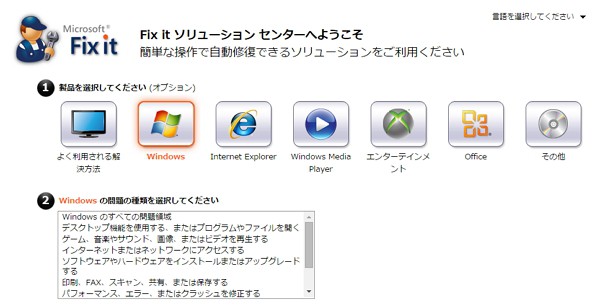
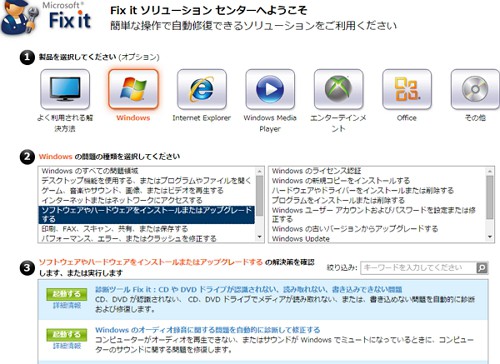
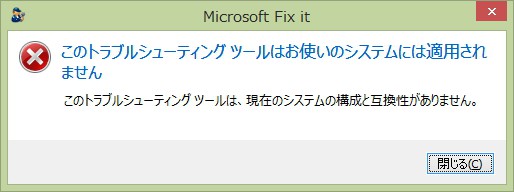
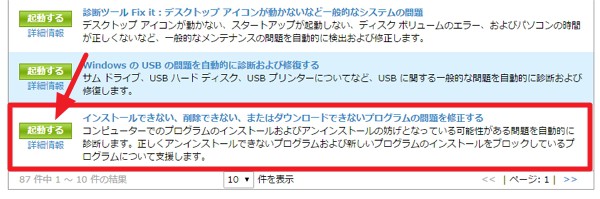
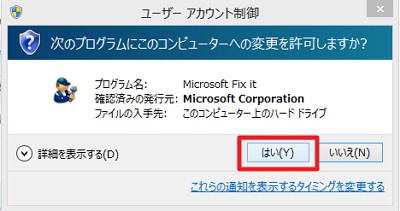
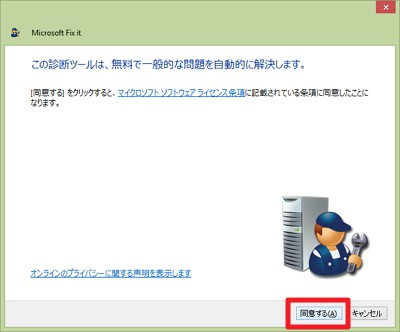
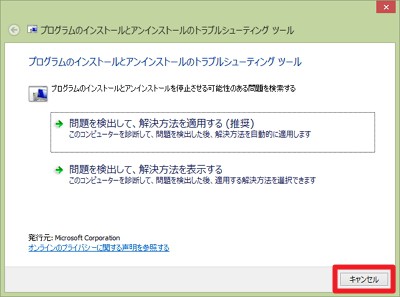
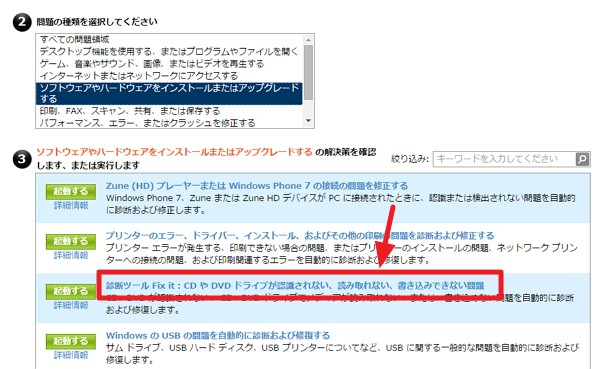

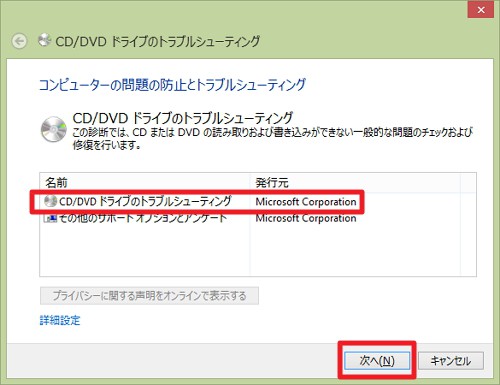
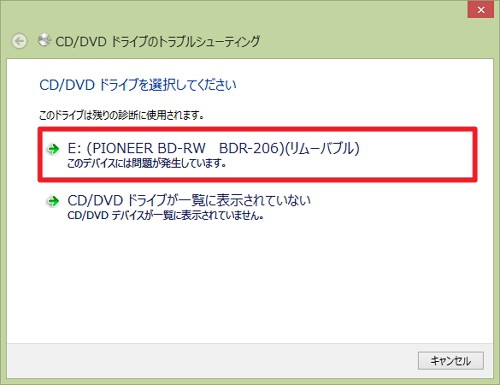


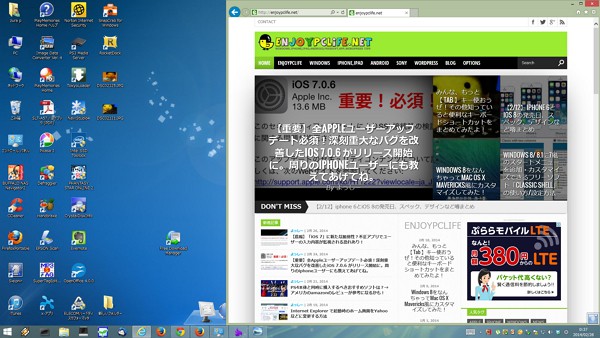


コメント